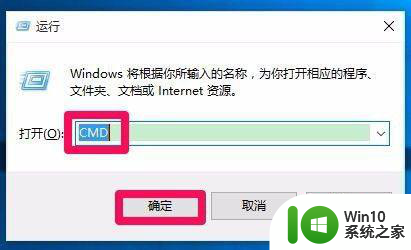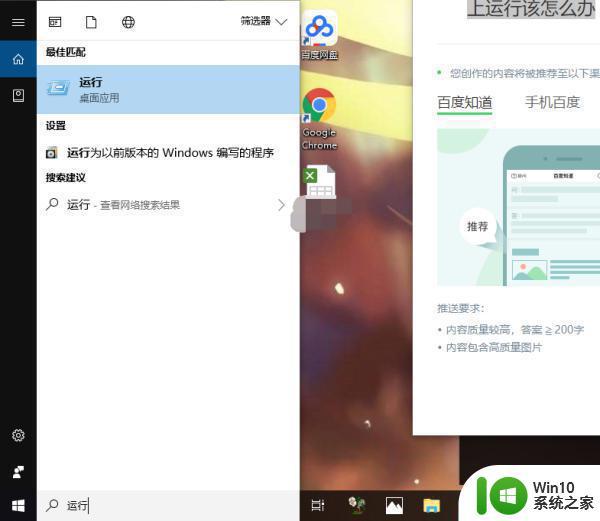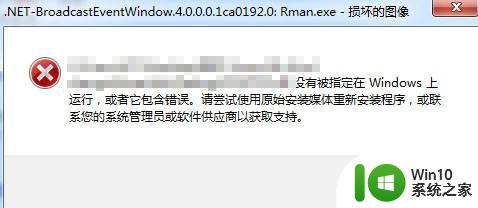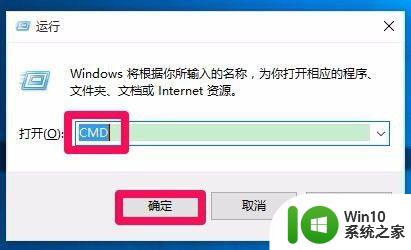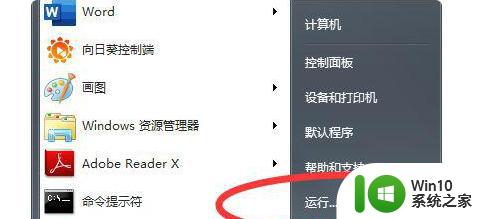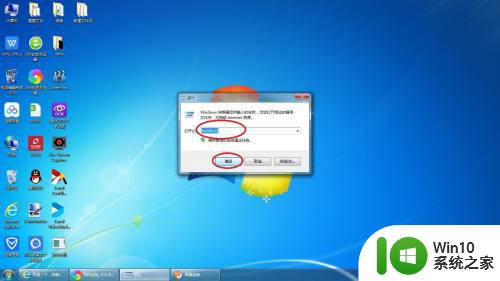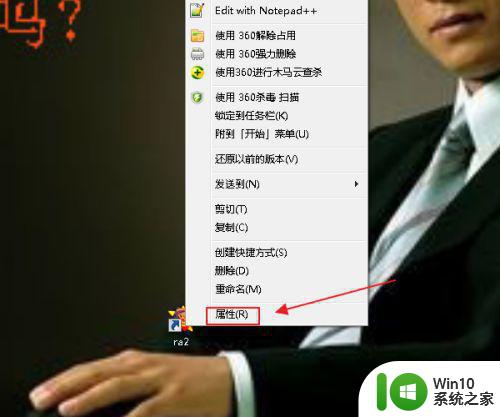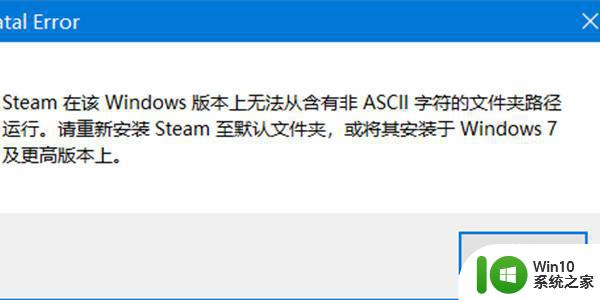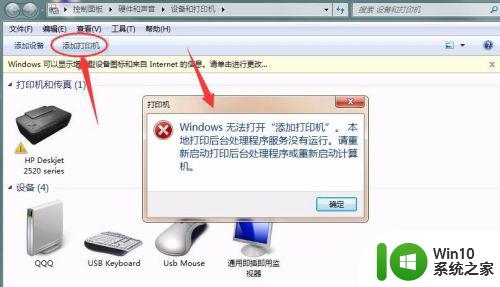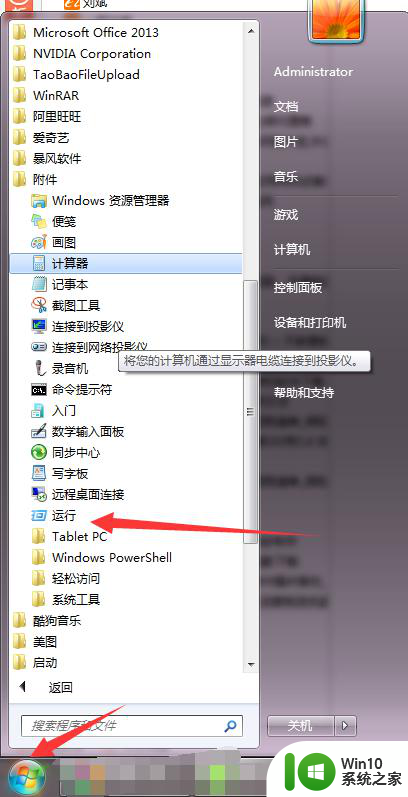没有被指定在windows上运行或者它包含错请尝试怎么办 如何在其他操作系统上运行Windows程序
在使用计算机的过程中,我们经常会遇到一些软件只能在特定操作系统上运行的情况,如果某个Windows程序没有被指定在其他操作系统上运行,或者在其他操作系统上出现错误,我们可以尝试通过一些技巧和工具来解决这个问题,让这些程序在其他操作系统上也能够正常运行。通过寻找替代软件、使用虚拟机或者安装适配程序等方法,我们可以有效地解决这类问题,让我们的工作和生活更加便利和高效。
解决方法:
方法一:全部注册dll文件
1、可以使用命令提示符来注册电脑上全部的dll文件,这样可以解决这个问题,点击【开始】—>【附件】,然后鼠标右击【命令提示符】。
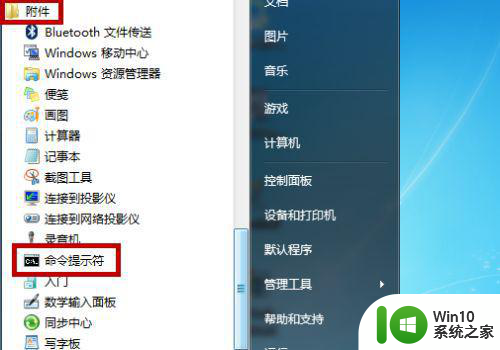
2、右击后会在右边出现快捷菜单,我们需要点击【以管理员身份运行】,因为全部注册指令必须具备管理员权限。
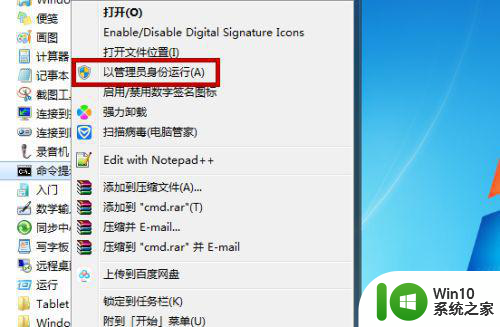
3、打开命令提示符后输入【for %1 in (%windir%system32*.dll) do regsv32.exe /s %1】后点击回车键,大家不要自己输很容易错误。直接复制粘贴上去,32前方上了个r字母,因为是雷区所以不能输入,大家要记得加上,具体的就是图片上的字符。
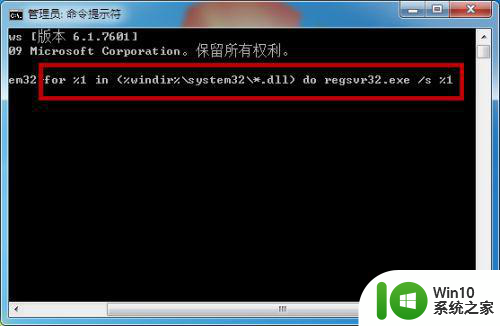
4、这样系统就开始注册电脑上全部的dll文件,包括我们出现问题的dll文件,注册好后就可以解决这个问题,但时间会比较长,大家需要等待一段时间。
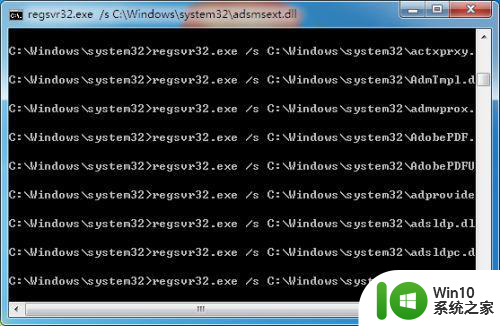
方法二:下载有问题的dll文件
1、当然我们也可以自己手动的去下载有问题的dll文件,只需要在电脑上去搜索即可找到,比如小编这里出现问题的KBDDA.dll。
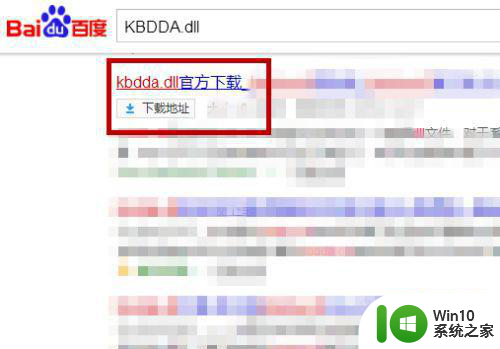
2、下载好这个dll文件后把它手动的复制到系统盘下的【Windows】—>【System32】路径下,大家需要注意的是dll文件的32位和64位选择,要和我们电脑的一致。
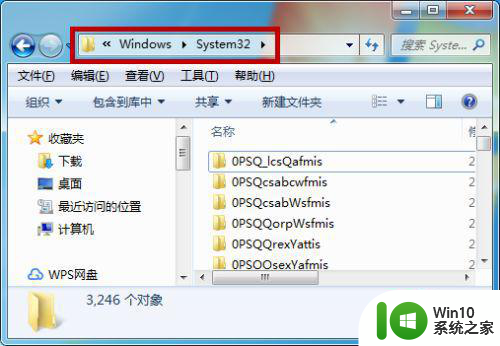
3、最后我们还需要打开【运行】界面,输入【regsv32 dll】并点击【确定】,这样就可以解决这个问题了,少了个字母r同样是雷区,具体看图片。
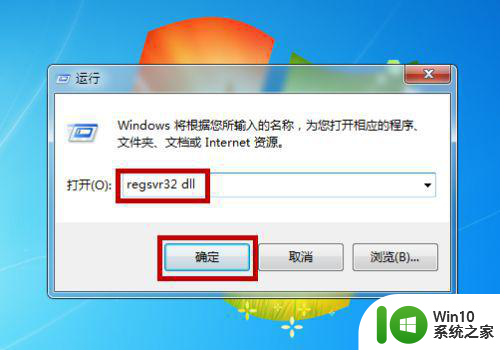
以上就是关于没有被指定在windows上运行或者它包含错请尝试怎么办的全部内容,有出现相同情况的用户就可以按照小编的方法了来解决了。